Reiseabrechnung
Ist die Dienstreise abgeschlossen, so hat der Benutzer die Möglichekit, die Reiseabrechnung mit den tatsächlich angefallenen Kosten zu befüllen.
Weiters besteht auch die Möglichkeiten, bei Mitarbeitern, welche keine Genehmigung für einen Reiseantrag benötigen, direkt über den Menüpunkt eine Reisekostenabrechnung zu beantragen.
Beispiel einer Reiseabrechnung ohne vorherige Reiseantrags-Genehmigung
Reisedaten
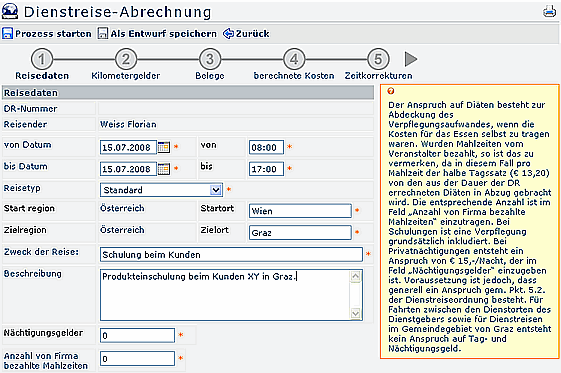
-
DR-Nummer
Die Nummer der Dienstreise wird automatisch vom System vergeben -
Reisender
Der Name des Antragstellers wird automatisch vom System übernommen -
Von-Bis Datum
Eingabe des Zeitraumes der Dienstreise inkl. Uhrzeit -
Start Region
bei Denstreisen im Inland wird automatisch das Heimatland vorgegeben; ebenso bei Auslandsdienstreisen. -
Start-Ort
Ort, von welchem die Dienstreise begonnen wird -
Ziel-Region
nur relevant bei Auslands-Dienstreisen; hier kann das entsprechende Land selektiert werden. Bei Dienstreisen im Inland wird automatisch das Heimatland vorgegeben. -
Zielort
Ort, zu dem die Dienstreise hingeht -
Zweck der Reise
Kurze Info über den Zweck der Reise -
Beschreibung
Mögliche Eingabe detaillierter Info über die Dienstreise (max. 250 Zeichen) -
Nächtigungsgelder
Bei mehrtägigen Dienstreisen kann hier die Anzahl der Nächtigungsgelder eingegeben werden. -
Anzahl von Firma bezahlter Mahlzeiten
Angabe der Mahlzeiten, welche von der Firma bezahlt wurden.
Auslandsetappen
Um eine korrekte Abrechnung der Auslandstaggelder durchführen zu können,
müssen die einzelnen Reiseabschnitte in den Reiseregionen angegeben werden.
Die Intervalle pro Region müssen mit genauem Start- und Endzeitpunkt angegebn
werden, da sonst die Zeiträume, welche hier nicht angegeben wurden, automatisch
als Inlandsregion gelten. Die Sätze pro Auslandsregion entsprechen den
gesetzlichen Sätzen.
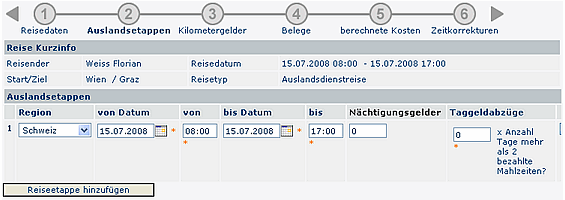
Bei Auslands-Dienstreisen können mehrere Auslandsetappen eingegeben werden. Hierzu klickt man auf die Schaltfläche "Auslandsetappe hinzufügen" und befüllt die vorgegebenen Parameter:
-
Region
Hier kann die entsprechende Region (Land) ausgewählt werden. -
von Datum / bis Datum
Angabe des Zeitraumes (Datum inkl. Uhrzeit), in welchem die Dienstreise stattfindet. -
Nächtigungsgelder
Angabe über die anzahl der Nächtigungsgelder -
Taggeldabzüge
???
Kilometergelder
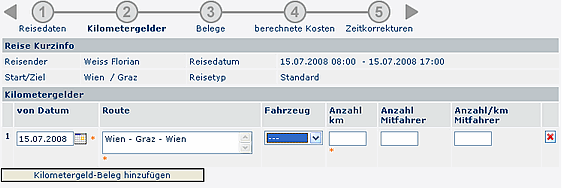
-
Von Datum
Datum der Dienstreise -
Route
Die Route ergibt sich automatisch aus dem Start/Zielort -
Fahrzeug
Es besteht die Möglichkeit, bei häufigen Dienstreisen die Fahrzeuge der Mitarbeter zu hinterlegen. Das entsprechende Fahrzeug könnte dann hier ausgewählt werden. -
Anzahl km
Angabe der Kilometer-Anzahl, welche zurückgelegt wurde -
Anzahl Mitfahrer
Angaben über die Anzhal der Mitfahrer, welche ebenfalls an der Dienstreise teilgenommen haben. -
Anzahl km/Mitfahrer
???
Belege
Grundsätzlich gilt für alle Belege, dass eine Verrechnung ausschließlich gegen die Vorlage des Originalzahlungsbeleges möglich ist. Dieser kann entweder über die Hauspost oder mittels E-Mail (mit dem gescannten Beleg im Anhang) an die Personalabteilung geschickt werden.
Besonderheiten:
Bahnkarten sind mittels Business Card vergünstigt zu erwerben (Abteilung KFL).
Mitarbeiter ab Verwendungsgruppe V des KV haben bei Vorlage der entsprechenden
Fahrkarte Anspruch auf Vergütung der Fahrtkosten der 1. Klasse. Durch die
Bezahlung des Kilometergeldes sind sämtliche Nebenkosten (Maut, Parkgebühren,
Garage) steuerlich abgedeckt. Eine gesonderte Verrechnung dieser Nebenkosten
führt daher automatisch zu einer Versteuerung, ausser die Fahrt erfolgte mittels
Dienstauto oder Firmenbus.Um einen entsprechenden Beleg hinzuzufügen klickt man
auf die Schaltfläche "Beleg hinzufügen".
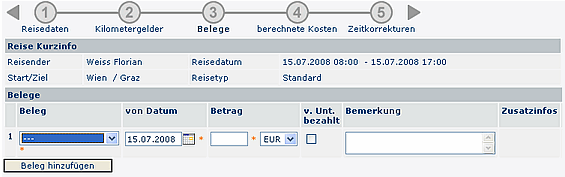
-
Beleg
Hier kann der entsprechende Belegytyp selektiert werden. Beispielsweise: Hotel, Taxi, Fahrschein, Parkschein, Vignette, sonstiges. -
Von Datum
Datum, an welchem der Beleg ausgestellt wurde -
Betrag
Angaben über die Höhe des Betrages -
vom Unternehmen bezahlt
??? -
Bemerkung
Eventuelle Bemerkung zum Beleg -
Zusatzinfos
???
Es können mehrere Belege hinzugefügt werden.
Berechnete Kosten
Die dargestellte Berechnung der auszubezahlenden Reisekosten beruht auf der
Annahme, dass alle Angaben vom Antragsteller richtig gemacht wurden und sind
vorbehaltlich der Genehmigung und Korrektur durch Vorgesetzte und
Personalabteilung.
Falls eine Abrechnung aus bestimmten Gründen nicht möglich ist, so werden die
Gründe hier näher erläutert.
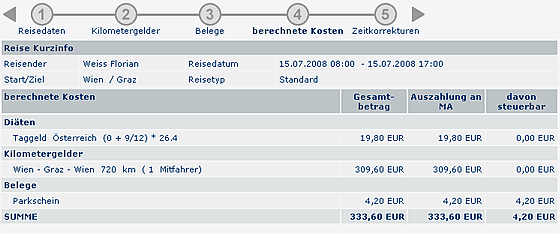
Zeitkorrekturen
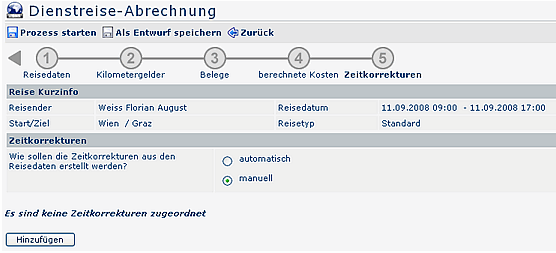
Manuelle Zeitkorrektur
Die Zeitkorrektur kann manuell eingegeben werden, indem man auf die Schaltfläche
"Hinzufügen" klickt und die tatsächlichen Zeiten eingibt.
Bei mehrtägigen Dienstreisen müssen die Arbeitszeiten für jeden Tag der Reise
hier angegeben werden. Zu beachten ist hier die gesetzliche 10 Stunden Grenze!

Automatische Zeitkorrektur
Die Zeitkorrektur kann auch optional aus den Start- u. Endezeitpunkt
der Dienstreise automatisch errechnet werden. Es werden die Zeiten aus den
Reisedaten übernommen.
Auch hier ist die gesetzliche 10 Stunden Grenze zu beachten.
Keine Kommentare vorhanden.